有win10用户说,在运行telnet命令的时候,提示“telnet不是内部或外部命令”。用户不知道发生了什么,感到非常沮丧。下面,和小编一起来看看。win10提示“telnet不是内部或外部命令”怎
有win10用户说,在运行telnet命令的时候,提示“telnet不是内部或外部命令”。用户不知道发生了什么,感到非常沮丧。下面,和小编一起来看看。win10提示“telnet不是内部或外部命令”怎么办?
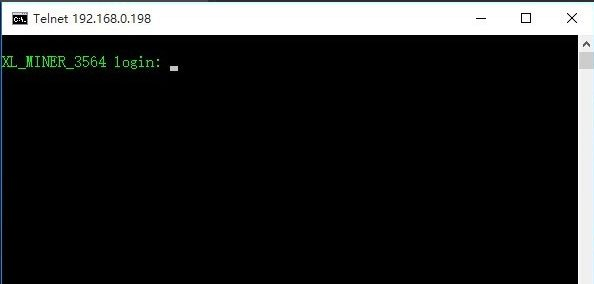
解决步骤
1.右键单击桌面左下角的“开始”按钮,然后从右键单击菜单中选择“控制面板”以将其打开;win10提示“telnet不是内部或外部命令”怎么办?
2.打开“控制面板”窗口后,将“查看方法”设置为“大图标”,在工具列表中找到“程序和功能”按钮,然后单击进入;win10提示“telnet不是内部或外部命令”解决办法
3.从打开的“程序或功能”界面中,单击左上角的“打开或关闭Windows功能”按钮;Win10提示“telnet不是内部或外部命令”解决办法
4.此时,将弹出“Windows功能”窗口,从列表中选择“Telnet客户端”项,然后单击“确定”按钮。
5.然后,“Windows Function”窗口将显示“Applying Changes”界面,请耐心等待一段时间,修改操作完成后,单击“Close”按钮;
6.最后,当您使用“telnet”命令再次登录到远程服务器时,将直接进入登录界面。如图所示,它表明“Telnet”命令正在正常运行。Win10提示“telnet不是内部或外部命令”解决办法
上述介绍的内容就是关于Win10提示“telnet不是内部或外部命令”的解决步骤介绍了。按照上述方法操作后,再次运行telnet命令时,将不再出现提示。
